多画面处理器 UltraMVP系列产品手册(点击进入)
产品手册版本:
嵌入式多画面产品
UltraMVP
版本:220408
UltraMVP-UHD-ES
版本:221027
UltraMVP-UHD-S
版本:221027
产品手册下载方法:
5 多画面处理器
5.1 UHD IP多画面处理器(UltraMVP-UHD-ES)、UHD SDI多画面处理器(UltraMVP-UHD-S)
5.1.1 查看设备IP地址
使用LAN_MGMT口下载用户手册,默认IP地址为192.168.1.80。开机过程中观察SDI或HDMI多画面输出,在开机过程中会显示设备IP地址;开机后,按下前面板STAT按键,会显示设备状态信息,其中包含IP地址。

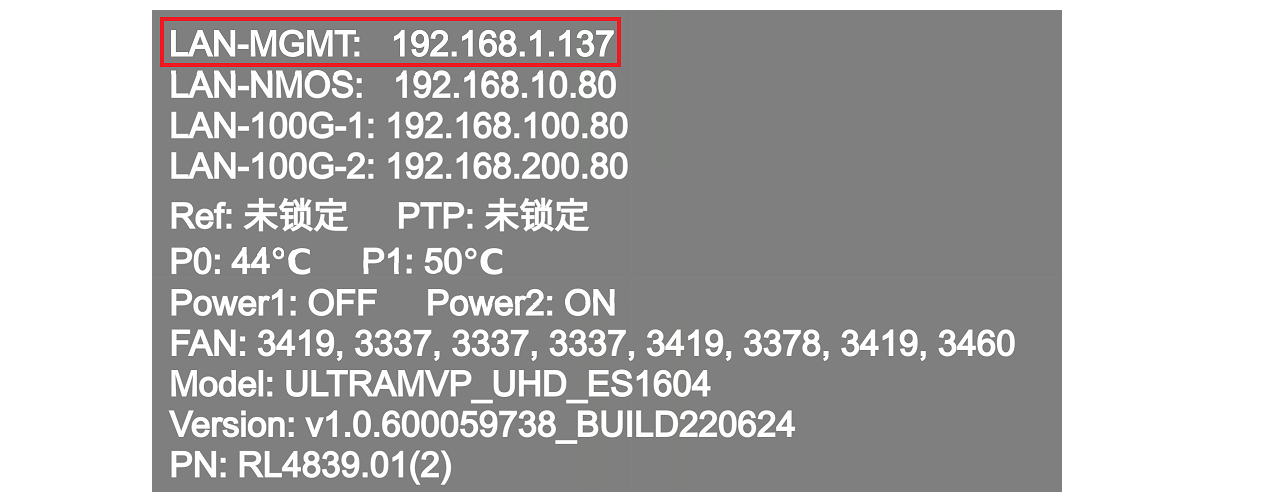
5.1.2 登录设备Web管理界面,下载手册和软件
查看到设备的“LAN-MGMT”的IP地址后,可通过该网口访问设备的Web管理界面,并下载产品手册和布局编辑软件
“RLLayoutEditor.exe ”,具体操作步骤如下:
1) 使用网线将设备的LAN-MGMT口和您的PC(或笔记本电脑)LAN口相连
2) 修改PC机的IP地址,使PC的LAN口和设备的 LAN-MGMT口在同一网段
3) 在PC机上打开Web浏览器,地址栏输入设备设备LAN-MGMT的IP地址(例如:192.168.1.80)
4) 打开上述页面后,即可登录设备设备的Web管理界面,默认登录账户和密码是:admin,666666
5) 登录后,可对设备进行配置和控制,并可下载产品手册
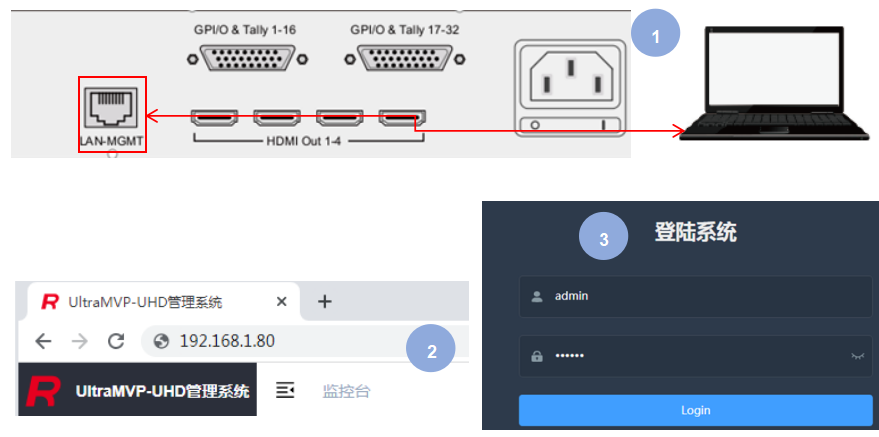
5.1.3 手册下载
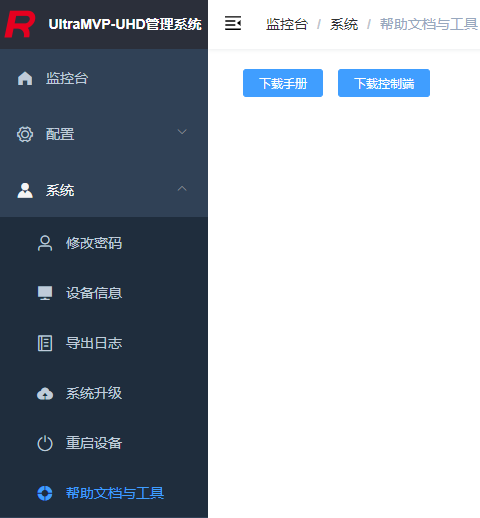
5.2 HD SDI多画面处理器(UltraMVP)
5.2.1 查看设备IP地址
设备LAN口的默认IP地址为192.168.1.80,开机过程中也会显示设备的当前IP地址。设备已经启动时可以按前面板Layout按键切换布局,在监看画面会显示IP。
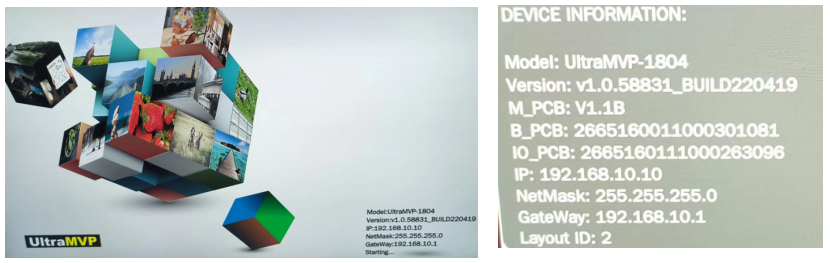
5.2.2 下载使用手册及设备配套软件
1) 使用网线将设备的LAN口和您的PC(或笔记本电脑)LAN口相连
2) 修改PC机的IP地址为192.168.1.90,并将多画面设备开机
3) 在PC机上打开浏览器,登录http://192.168.1.80,下载相关文文件和软件
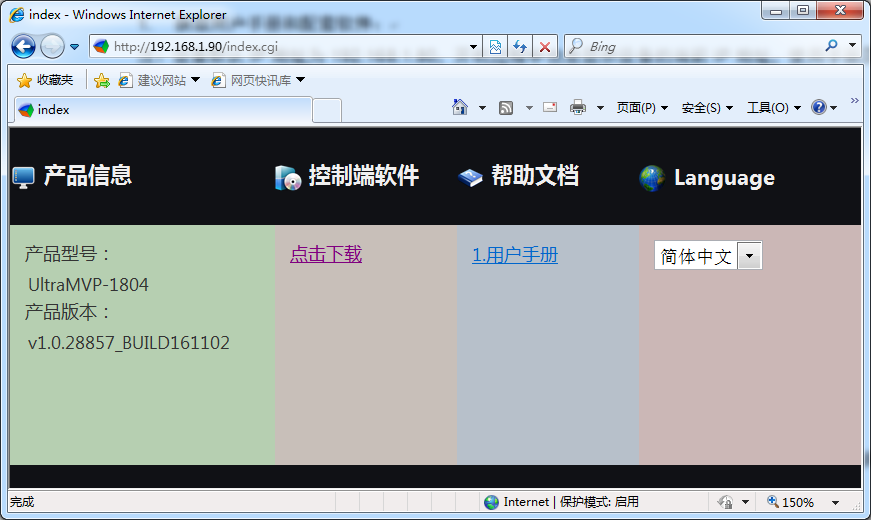
2023年1月19日
